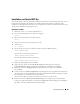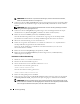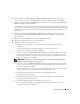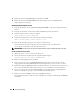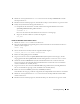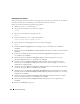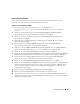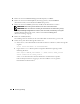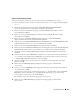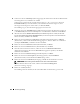Deployment Guide
222 Einrichtungsanleitung
ANMERKUNG: Die öffentlichen und privaten NIC-Zuweisungen, die Sie in diesem Schritt vornehmem,
müssen auf allen Knoten identisch und verfügbar sein.
12
Geben Sie im Fenster
Oracle Cluster Registry
(Oracle Cluster-Registrierung) den vollständigen Pfad
für den Speicherort des OCR-Datenträgers ein (
/dev/raw/ocr.dbf
), und klicken Sie danach auf
Next
(Weiter).
ANMERKUNG: Wenn Sie eine gemeinsame OCFS2-Partition für OCR- und Voting-Datenträger verwendet
haben, geben Sie den zugehörigen Pfad ein.
13
Geben Sie im Fenster
Voting Disk
(Voting-Datenträger) einen vollständigen Pfad für die entspre-
chende Partition ein (
/dev/raw/votingdisk
), und klicken Sie danach auf
Next
(Weiter).
14
Klicken Sie im Fenster
Summary
(Übersicht) auf
Install
(Installieren).
Wenn die Installation abgeschlossen ist, wird der Hinweis angezeigt, dass Sie das Skript
root.sh
auf allen Knoten ausführen müssen. Das Skript
root.sh
konfiguriert den Cluster automatisch.
15
Öffnen Sie nach Aufforderung ein neues Terminalfenster.
16
Führen Sie vom gleichen Terminalfenster wie in Schritt 15 als Benutzer
root
auf jedem Knoten
das Skript
root.sh
aus, beginnend mit dem lokalen Knoten.
Warten Sie, bis die Ausführung von
root.sh
auf einem Knoten beendet ist, bevor Sie es auf
dem nächsten Knoten ausführen.
17
Klicken Sie im Fenster
Setup Privileges
(Setup-Rechte) auf
OK
.
18
Klicken Sie im Fenster
End of Installation
(Installation abgeschlossen) auf
Exit
(Beenden),
und bestätigen Sie mit
Yes
(Ja).
Installation von Oracle Database 10g
1
Melden Sie sich als
root
auf dem
ersten Knoten
an.
2
Mounten Sie die
Oracle Database 10g CD 1
.
3
Starten Sie den Oracle Universal Installer als Benutzer
oracle
:
Wenn Sie eine CD verwenden, geben Sie ein:
/media/cdrom/runInstaller
Wenn Sie eine DVD verwenden, geben Sie ein:
/media/cdrecorder/runInstaller
4
Klicken Sie im Begrüßungsfenster auf
Weiter
.
5
Stellen Sie sicher, dass im Fenster
Specify File Locations
(Datei-Speicherort festlegen) der Zielpfad
/opt/oracle/product/10.1.0/db_1
als „Oracle home path“ festgelegt ist, und klicken Sie auf
Weiter
.
ANMERKUNG: Das Oracle-Heimverzeichnis muss bei diesem Schritt einen anderen Namen haben als der,
den Sie während der Installation von CRS festgelegt haben. Sie können Oracle 10g Enterprise Edition mit RAC
nicht in das gleiche Heimverzeichnis kopieren, dass Sie für CRS verwendet haben.